什么是DPI?
DPI是一种度量,它使鼠标的移动与其在显示器上的表示等效。因此,例如,如果您非常方便地拥有DPI为1080的鼠标,则只需要将设备移动一英寸即可移动高清显示器的整个屏幕高度。
它实质上表示鼠标中传感器的灵敏度。对于大多数日常任务,您实际上并不需要了解DPI,但是如果您是游戏玩家或在Mac上使用图形,那么它可能会非常有用。应该注意的是,虽然较高的DPI表示较少需要移动物理鼠标,但这并不一定会带来更好的体验,因为某些用户可能会发现光标变得太抽搐并且难以精确控制。
如何找到鼠标的DPI?
macOS中没有可以识别鼠标DPI的设置,因为进入“设置”>“鼠标”只会为您提供用于增加或降低跟踪速度,滚动速度以及一些按钮和滚动方向选项的选项。
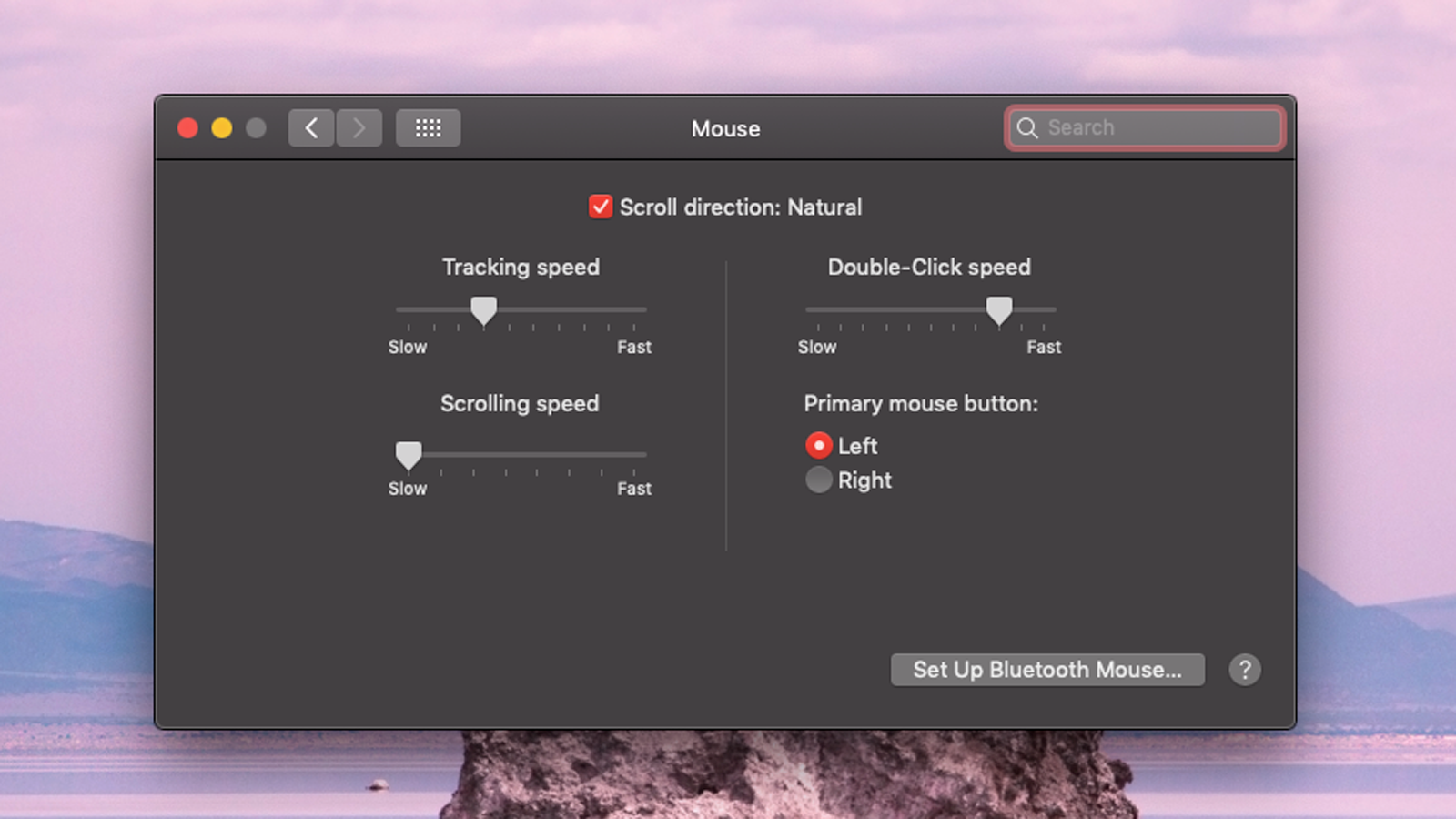
您需要运用一些侦探技能来找出您的小指针盒有多敏感。
最明显的策略是查看鼠标附带的包装,并查看是否列出了DPI。如果您已经弃置了容器,请访问制造商的网站或零售商的网站,然后查看其是否在技术规范中列出。
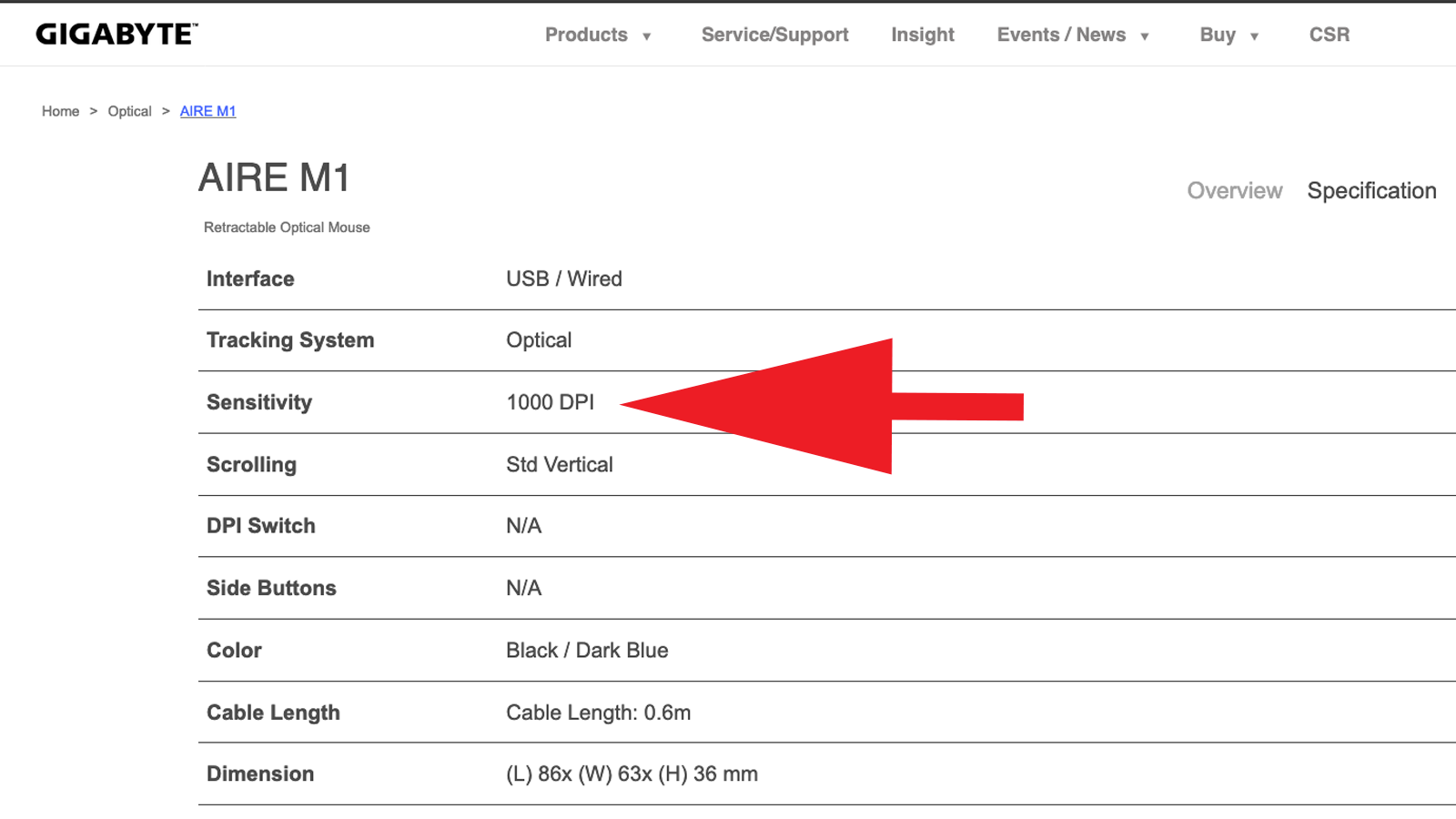
如果这些都不提供您所需的信息,则始终可以尝试使用在线DPI计算器。这些可以帮助您手动测量鼠标的DPI,但是如果想要准确的读数,则需要弄断标尺和铅笔。
在开始之前,请确保进入“设置”>“鼠标”,并将“跟踪速度”设置为标记为“快速”的最右边。这将确保鼠标以其最大DPI移动。
转到DPI计算器站点并通读说明。这些要求您在桌上测量要移动鼠标从屏幕的一侧移到另一侧所需的距离。使用英寸或厘米(可通过单击“单位”按钮进行设置)将测量值输入“目标距离”字段。
划出您需要在办公桌或纸上移动的距离,然后将鼠标放在左侧,并确保光标位于标尺底部区域中最靠近标尺的区域左侧的红色目标上屏幕。
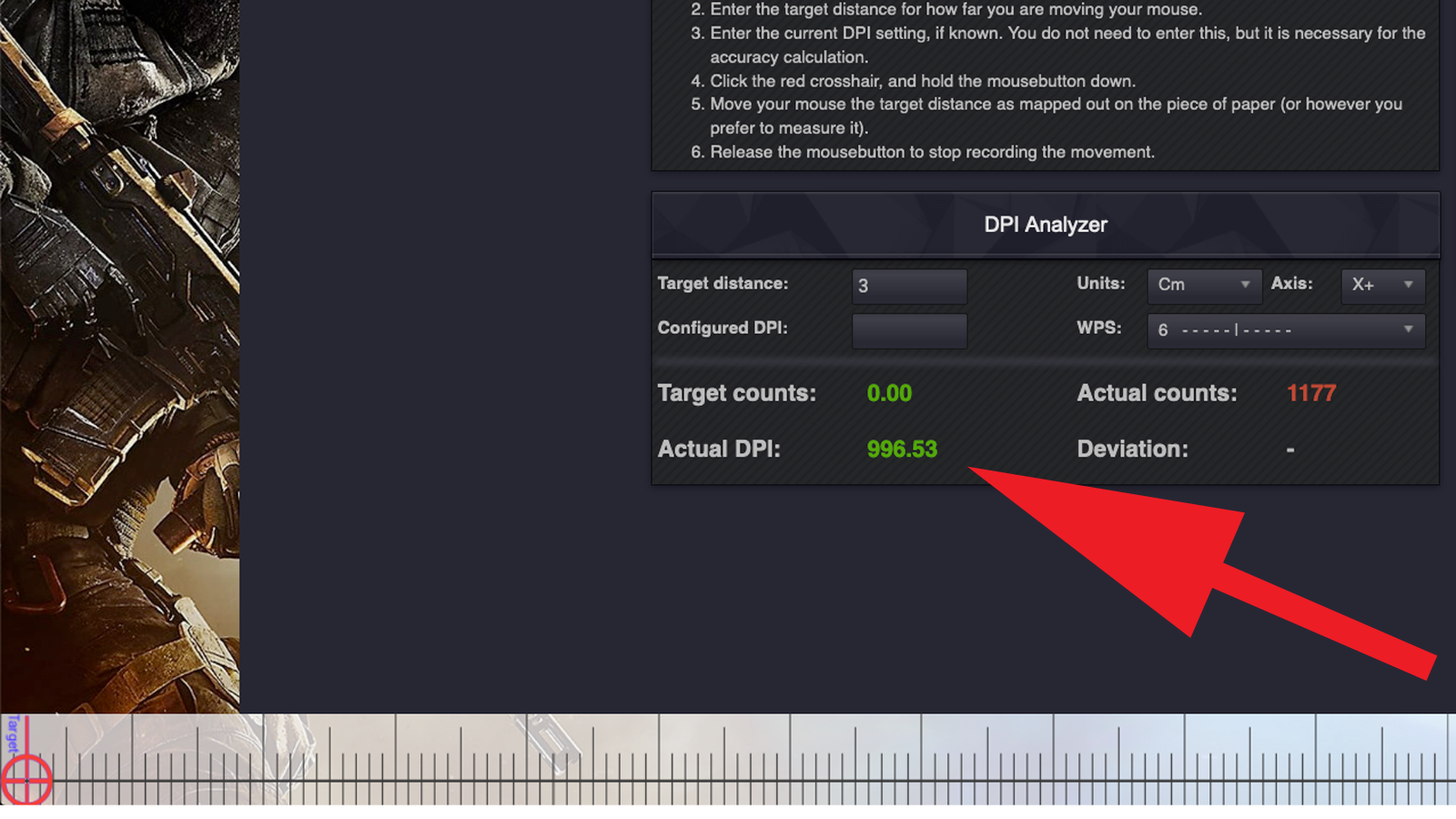
现在单击并按住鼠标按钮,然后将其移至标记行的末尾。您应该看到计算器结果上显示的实际DPI。实际上,这可能是一个比较麻烦的过程,因此我们建议尝试几次测试。
正文完







